Tin công nghệ
Hướng dẫn 2 Cách tắt kiểm tra chính tả, tự động sửa lỗi trong Chrome
Google Chrome cung cấp tính năng kiểm tra lỗi chính tả giúp người dùng xem xét và sửa lỗi chính tả trong quá trình soạn thảo văn bản. Tuy nhiên đôi khi tính năng này lại gây khó chịu cho người dùng. Bài viết hôm nay, My Gear sẽ hướng dẫn bạn 2 cách để tắt kiểm tra chính tả trong Chrome cực nhanh trên máy tính nhé!
Tắt kiểm tra chính tả trực tiếp tại khung soạn thảo của Chrome
Bước 1: Trong khung soạn thảo văn bản bất kỳ trong Google Chrome, nhấn chuột trái vào khung > chọn mục Kiểm tra chính tả.
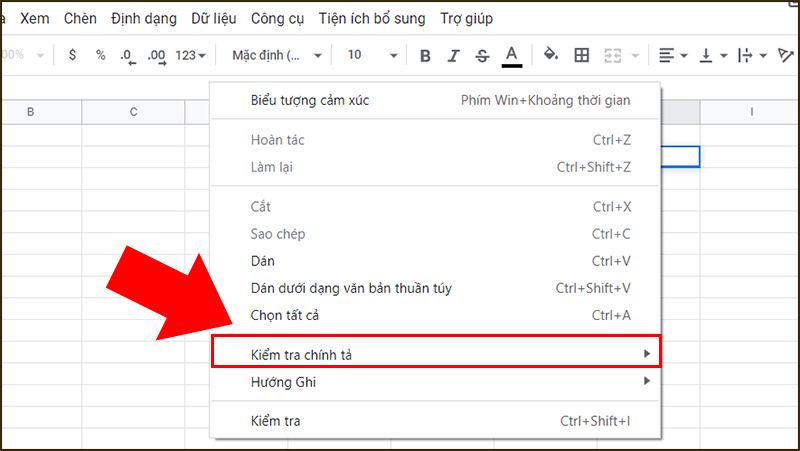
Vào vùng soạn thảo và chọn Kiểm tra chính tả
Bước 2: Nhấn bỏ dấu tick tại mục Sử dụng tính năng kiểm tra lỗi chính tả cơ bản.

Bỏ tick mục Sử dụng tính năng kiểm tra lỗi chính tả cơ bản
Tắt kiểm tra chính tả tại phần cài đặt Chrome
Bước 1: Trong Google Chrome, nhấn chuột phải vào biểu tượng dấu 3 chấm ở góc bên phải > Nhấn vào Cài đặt.
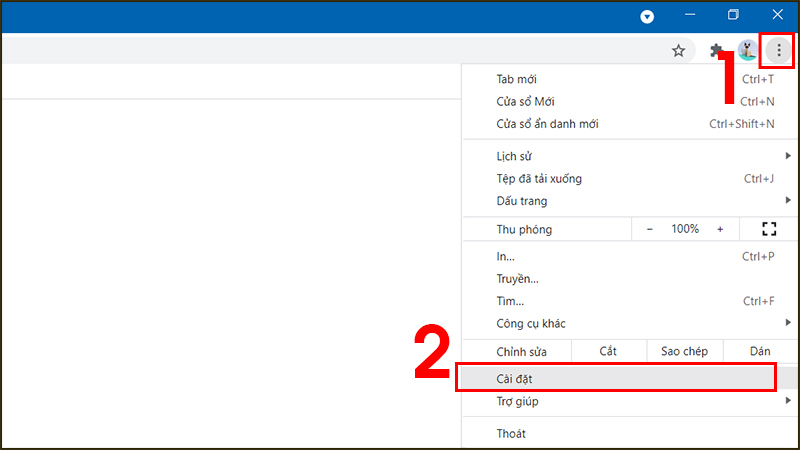
Chọn vào Cài đặt trong Google Chrome
Bước 2: Tại menu bên trái, click vào Nâng cao > Vào Ngôn ngữ.
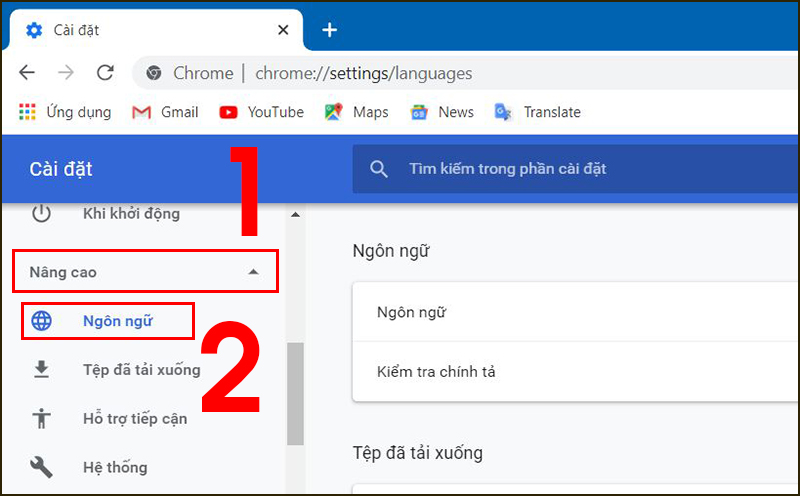
Click chọn mục Ngôn ngữ
Bước 3: Trong phần màn hình bên phải, click vào mục Ngôn ngữ rồi nhấn vào để tắt nút gạt ở mục Kiểm tra chính tả.
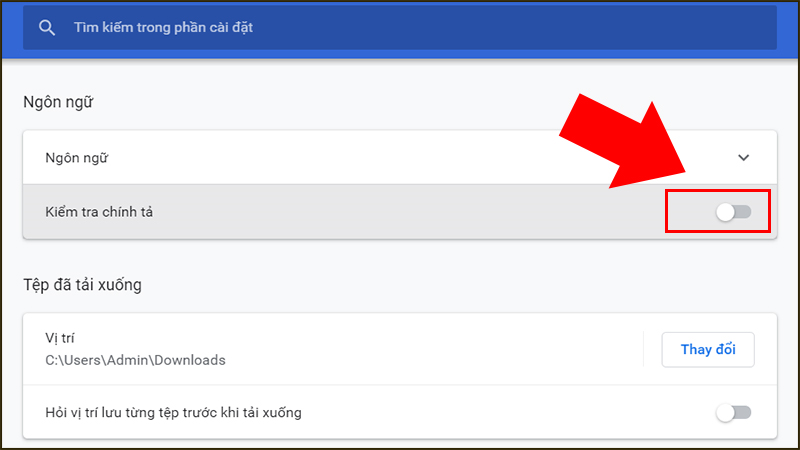
Tắt kiểm tra chính tả trong phần cài đặt Chrome
Giải đáp thắc mắc cho một số câu hỏi liên quan
Làm cách nào để tắt kiểm tra chính tả trong Firefox?
- Trả lời:
Bước 1: Nhấn vào biểu tượng Open Menu (ba dấu gạch ngang) trên giao diện Firefox > Vào Tùy chọn (Options) > Chọn Nâng cao (Advanced) > Nhấn vào mục Tổng quát (General).
Bước 2: Bỏ chọn tại ô vuông trước tùy chọn Kiểm tra chính tả ngay khi tôi gõ (Check my spelling as I type) > Ấn OK để thay đổi > Khởi động lại trình duyệt để kiểm tra kết quả.
Muốn bật kiểm tra chính tả trong Chrome thì làm cách nào?
- Trả lời: Bạn chỉ cần thực hiện thao tác tương tự như tắt kiểm tra chính tả trong Chrome, tại mục Kiểm tra chính tả (Spell Check), bạn nhấn chọn tính năng này là được.
Với một vài thao tác đơn giản là bạn đã tắt kiểm tra chính tả sửa lỗi chính tả trên Chrome rồi, rất đơn giản và nhanh chóng. Chúc bạn thành công và hẹn gặp lại ở những chủ đề tiếp theo nhé!

 Tin công nghệ
Tin công nghệ
 Game
Game
 Đánh giá
Đánh giá
 Thủ thuật
Thủ thuật
 Tư vấn
Tư vấn
 Khám phá
Khám phá
 Tin khuyến mãi
Tin khuyến mãi
 Review - Video
Review - Video
 PC DIY
PC DIY
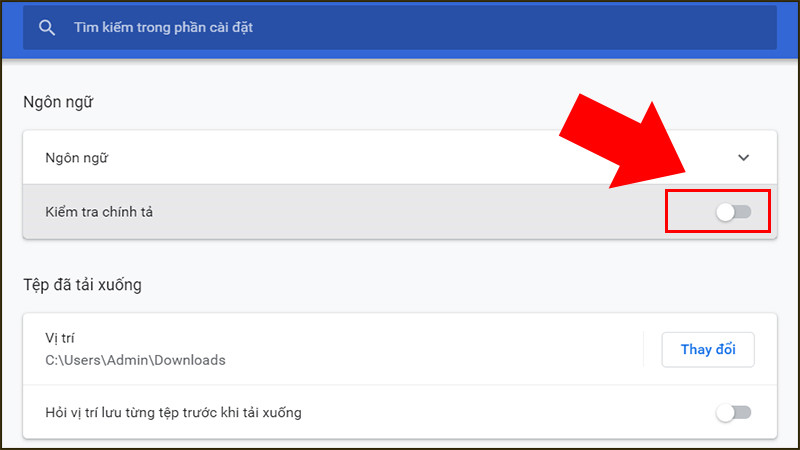




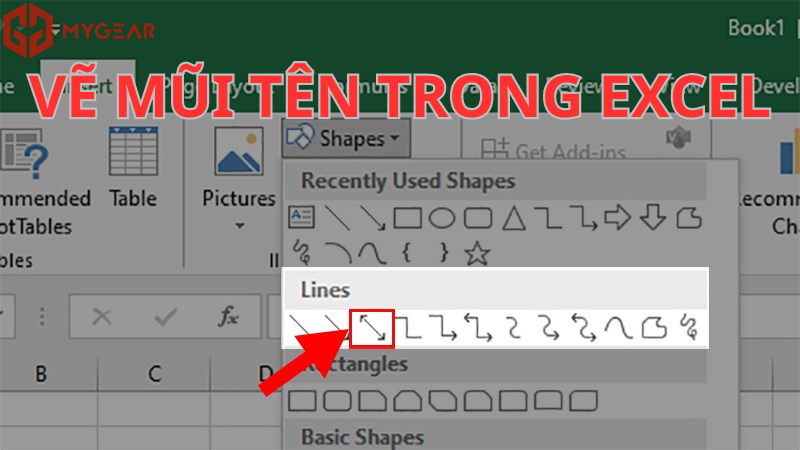
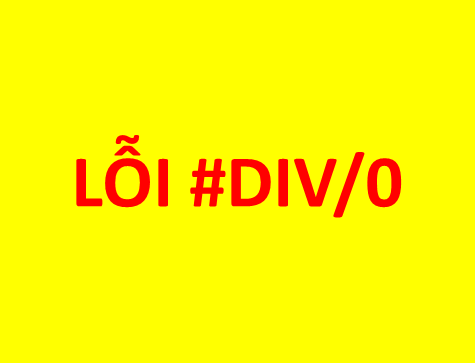







Bình luận bài viết